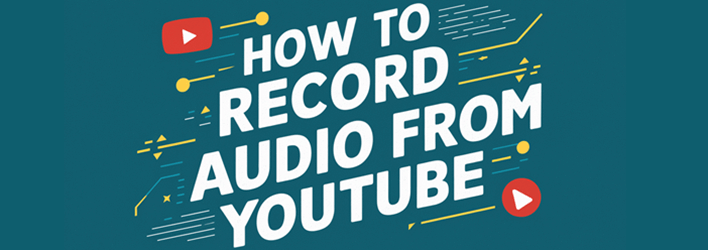Πώς να εγγράψετε ήχο από YouTube (Εύκολες μέθοδοι)
YouTube είναι μια πολύ γνωστή πλατφόρμα ροής και κοινής χρήσης βίντεο που σας επιτρέπει να παρακολουθείτε βίντεο πολλών διαφορετικών κατηγοριών. Εάν θέλετε να πραγματοποιήσετε λήψη ή λήψη ήχου από YouTube βίντεο, χρειάζεστε ειδικά εργαλεία λογισμικού για να εκτελέσετε αυτήν την εργασία.
Αυτές οι εφαρμογές σάς βοηθούν να μετατρέψετε γρήγορα και να κατεβάσετε ένα βίντεο σε αρχείο ήχου MP3. Υπάρχουν πολλές άλλες επιλογές όπως YouTube μετατροπείς σε MP3, YouTube εφαρμογές για κινητά, κάμερες web, επαγγελματικός εξοπλισμός ηχογράφησης κ.λπ., που μπορεί να χρησιμοποιηθεί για την ηχογράφηση μουσικής από YouTube Βίντεο. Ωστόσο, είναι σημαντικό να γνωρίζετε ποιες τεχνικές είναι οι πιο αξιόπιστες, εκτός εάν θέλετε να καταλήξετε με παραμορφωμένο ή χαμηλής ποιότητας ήχο.
Παρακάτω είναι οι καλύτεροι τρόποι λήψης ήχου από YouTube Βίντεο:
Διαβάστε περισσότερα ...
By Click Downloader είναι ένα ισχυρό λογισμικό που σας επιτρέπει να κατεβάσετε YouTube βίντεο ως ήχο με ένα μόνο κλικ. Αυτό YouTube Η συσκευή εγγραφής ήχου σάς επιτρέπει να μετατρέπετε βίντεο σε μορφές όπως MP3, MP4, M4A, WEBM.
καλυτερα Tools to Record Audio from YouTube (PC, Mac, iOS & Android)
| Όνομα εργαλείου | Υποστηριζόμενο σύστημα | Υποστηριζόμενα φορμά ήχου | Υποστήριξη ήχου συστήματος | Μικρόφωνο υποστήριξης | Επεξεργασία εγγραφής | Προγραμματίστε εργασίες εγγραφής |
|---|---|---|---|---|---|---|
 By Click Downloader By Click Downloader |
Windows, macOS, Android | MP3, MP4, M4A, WEBM | Οχι | Ναι | Οχι | Οχι |
 Camtasia Camtasia |
Windows, Μακ | AAC | Ναι | Ναι | Ναι | Ναι |
 Audacity Audacity |
Linux, Mac, Windows | OGG, MP3, WAV, AU, AIFF | Ναι | Ναι | Ναι | Ναι |
 VLC media Player |
Windows, macOS, Το Linux, Android, iOS | MP4 | Οχι | Οχι | Ναι | Οχι |
1) By Click Downloader
By Click Downloader είναι ένα ισχυρό λογισμικό που σας επιτρέπει να κατεβάσετε YouTube βίντεο ως ήχο με ένα μόνο κλικ. Στην αξιολόγησή μου, διαπίστωσα ότι αυτό το εργαλείο υποστηρίζει την αυτόματη ανίχνευση YouTube βίντεο στο πρόγραμμα περιήγησής σας. Μπορείτε να το χρησιμοποιήσετε για λήψη YouTube βίντεο, λίστες αναπαραγωγής, κανάλια και εξαγωγή αρχείων ήχου. Αυτό YouTube Η συσκευή εγγραφής ήχου σάς επιτρέπει να μετατρέπετε βίντεο σε μορφές όπως MP3, MP4, M4A, WEBM και άλλες με υψηλή ποιότητα εξόδου έως και ανάλυση 8K.
Υποστηρίζονται βίντεο Full HD/4K/8K
Λήψη YouTube βίντεο 10,000+
Μετατρέπω YouTube σε mp4, mp3, mov, avi, m4a και άλλα
Δωρεάν κατέβασμα
Πώς να εγγράψετε ήχο από YouTube η By Click Downloader:
Ακολουθούν τα βήματα που προτείνω να χρησιμοποιήσετε για τη λήψη ήχου από YouTube χωρίς να το καταγράψω.
Βήμα 1) Κατεβάστε το By Click Downloader λογισμικό από https://www.byclickdownloader.com/.
Βήμα 2) Εγκαταστήστε το λογισμικό στον υπολογιστή σας.
Βήμα 3) Double-Κάνε κλικ στο "By Click Downloader" διαθέσιμο στην επιφάνεια εργασίας.
Βήμα 4) Τώρα, εκτελέστε τα ακόλουθα βήματα:
- Κάντε κλικ στο εικονίδιο ρυθμίσεων.
- Επιλέξτε την επιλογή «Μόνο ήχος».
- Επιλέξτε «MP3» ως την προτιμώμενη μορφή.
Βήμα 5) Ανοίξτε το πρόγραμμα περιήγησής σας και μεταβείτε στο YouTube:
- Πηγαίνετε στο YouTube βίντεο που θέλετε να κατεβάσετε.
- By Click Downloader θα εντοπίσει αυτόματα το βίντεο και θα εμφανίσει ένα κουμπί λήψης.
- Κάντε κλικ στο κουμπί «Λήψη MP3» για να κατεβάσετε το αρχείο ήχου σε υψηλή ποιότητα.
Το βίντεό σας θα ξεκινήσει αυτόματα τη λήψη και τη μετατροπή σε MP3, όπως φαίνεται στην παρακάτω οθόνη.
Βήμα 6) Κάντε κλικ στην καρτέλα «Λήψεις» στο By Click Downloader Διεπαφή.
Τώρα, κάντε κλικ στο κουμπί αναπαραγωγής για να αναπαράγετε το αρχείο MP3 ή εντοπίστε το στον φάκελο λήψεων.
Πρόγραμμα λήψης δωρεάν
2) Camtasia
εξερεύνησα Camtasia και ανακάλυψε ότι είναι ένα εντυπωσιακό εργαλείο για την εγγραφή ήχου από YouTube εύκολα. Μπορείτε να κάνετε λήψη και εγγραφή από κάμερα web με το Camtasia γρήγορα. Παρατήρησα ότι η Camtasia παρέχει επίσης μια βιβλιοθήκη με αρχεία μουσικής και ήχου. Σύμφωνα με την κριτική μου, αυτό το εργαλείο είναι ένα από τα καλύτερα για την ευκολία χρήσης και την αποτελεσματικότητά του. Κατά τη διάρκεια της αξιολόγησής μου, διαπίστωσα ότι το Camtasia είναι μια εκπληκτική επιλογή για όποιον θέλει να βελτιώσει τις δυνατότητες εγγραφής ήχου.
Πώς να τραβήξετε μουσική/ήχο από YouTube με Camtasia Recorder:
Ακολουθούν τα βήματα που ακολουθώ για την εγγραφή ήχου από το α YouTube βίντεο χρησιμοποιώντας το Camtasia, με βάση την εμπειρία μου.
Βήμα 1) Εκτελέστε τα παρακάτω βήματα για εγγραφή από YouTube στο MP3.
- Ανοικτό https://www.techsmith.com/video-editor.html στο πρόγραμμα περιήγησής σας.
- Κάντε κλικ στο «Λήψη δωρεάν δοκιμής» για να κατεβάσετε και να εγκαταστήσετε το Camtasia.
Βήμα 2) Ανοικτό https://www.youtube.com/watch?v=x-QfL_BmZVE. Κάντε κλικ στο κουμπί αναπαραγωγής βίντεο.
Βήμα 3) Double κάντε κλικ στη συντόμευση "Camtasia 2021".
Βήμα 4) Εγγραφή ήχου.
Κάντε κλικ στο κουμπί «Εγγραφή».
Βήμα 5) Ενεργοποιήστε το κουμπί "System Audio".
Βήμα 6) Ξεκινήστε την εγγραφή YouTube ήχου.
Κάντε κλικ στο 
Βήμα 7) Κάντε κλικ στο κουμπί για να σταματήσετε την εγγραφή όταν τελειώσετε.
Βήμα 8) Αναπαραγωγή του εγγεγραμμένου ήχου.
Κάντε κλικ στο κουμπί για αναπαραγωγή του ήχου σας.
3) Audacity
Εξετάσαμε Audacity και βρήκαν ότι είναι ένα από τα καλύτερα εργαλεία για ηχογράφηση μουσικής. Χρησιμοποιεί ένα πρόγραμμα επεξεργασίας πολλών κομματιών για την επεξεργασία του ήχου. Αυτή η εφαρμογή μου δίνει τη δυνατότητα να εισάγω ή να εξάγω βίντεο σε διάφορα αρχεία όπως MP3, WAV, OGG, FLAC και άλλα.
Πώς να ηχογραφήσετε μουσική από YouTube η Audacity:
Έχω λεπτομερώς τα βήματα για την εγγραφή ήχου από YouTube η Audacity με βάση την πρακτική μου εμπειρία.
Βήμα 1) Ανοικτό https://www.audacityteam.org/ στο πρόγραμμα περιήγησής σας και εκτελέστε τα παρακάτω βήματα:
- Κάντε κλικ στο μενού «ΛΗΨΗ».
- Επιλέξτε "WINDOWS".
Βήμα 2) Κάντε κλικ στο "Windows” για λήψη και εγκατάσταση Audacity.
Βήμα 3) Ανοικτό https://www.youtube.com/watch?v=x-QfL_BmZVE στη συνέχεια κάντε κλικ στο κουμπί αναπαραγωγής βίντεο.
Βήμα 4) Double-κάντε κλικ στο "Audacity” διαθέσιμη συντόμευση στην επιφάνεια εργασίας.
Βήμα 5) Κάντε κλικ στο κουμπί για εγγραφή ήχου.
Βήμα 6) Κάντε κλικ στο κουμπί για να σταματήσετε την εγγραφή μόλις ολοκληρωθεί.
Βήμα 7) Εκτελέστε τα παρακάτω βήματα:
- Μεταβείτε στο μενού "Αρχείο".
- Κάντε κλικ στο «Εξαγωγή».
- Κάντε κλικ στο "Εξαγωγή ως Mp3".
Βήμα 8) Κάντε κλικ στο κουμπί «Αποθήκευση».
Βήμα 9) Εκτελέστε τα παρακάτω βήματα:
- Εισαγάγετε λεπτομέρειες όπως Όνομα καλλιτέχνη, Τίτλος κομματιού, Τίτλος άλμπουμ, Αριθμός κομματιού, Έτος, Είδος και Σχόλια.
- Κάντε κλικ στο κουμπί "Προσθήκη".
- Κάντε κλικ στο κουμπί "OK" για αποθήκευση και αναπαραγωγή του αρχείου MP3.
4) VLC media Player
Κατά τη διάρκεια της έρευνάς μου, διαπίστωσα ότι το VLC media player είναι μια δημοφιλής δωρεάν συσκευή εγγραφής ήχου για Windows και Mac. Αυτό YouTube Η συσκευή εγγραφής ήχου μπορεί να αναπαράγει τα περισσότερα αρχεία πολυμέσων, CD ήχου, VCD και DVD. Ανακάλυψα ότι υποστηρίζει επίσης πολλές μεθόδους συμπίεσης ήχου.
Τρόπος λήψης ήχου από YouTube η VLC Player:
Για εγγραφή MP3 από YouTube η VLC Media Player, ακολούθησα τα εξής βήματα:
Βήμα 1) Πηγαίνετε στο https://www.youtube.com/ και ανοίξτε το βίντεο που θέλετε να κατεβάσετε και αντιγράψτε τη διεύθυνση URL του βίντεο.
Βήμα 2) Double Κάνε κλικ στο "VLC Η συντόμευση Media Player” είναι διαθέσιμη στην επιφάνεια εργασίας.
Βήμα 3) Μεταβείτε στα Μέσα και κάντε κλικ στην επιλογή «Άνοιγμα ροής δικτύου».
Βήμα 4) Θα δείτε μια σελίδα με πρόγραμμα επεξεργασίας κειμένου.
Επικολλήστε το αντιγραμμένο YouTube URL βίντεο που θέλετε να κατεβάσετε.
Στη συνέχεια κάντε κλικ στο κουμπί Αναπαραγωγή.
Βήμα 5) Μεταβείτε στα Εργαλεία και κάντε κλικ στις Πληροφορίες κωδικοποιητή. Θα ανοίξει ένα νέο παράθυρο όπως παρακάτω.
Αντιγράψτε τις πληροφορίες από το πλαίσιο κειμένου τοποθεσίας, που είναι διαθέσιμο στο κάτω μέρος της σελίδας.
Βήμα 6) Αντιγράψτε και επικολλήστε τη διεύθυνση URL σε ένα πρόγραμμα περιήγησης ιστού και πατήστε Enter. Τώρα, κάντε δεξί κλικ στο βίντεο και επιλέξτε "Αποθήκευση βίντεο ως" για να το αποθηκεύσετε στον υπολογιστή σας.
Βήμα 7) Τώρα, μετατρέψτε το σε αρχείο MP3 με οποιοδήποτε μετατροπέας βίντεο.
Λήψη YouTube Βίντεο και μετατροπή σε MP3 στο κινητό σας τηλέφωνο
By Click Downloader προσφέρει επίσης λειτουργικότητα επέκτασης προγράμματος περιήγησης που λειτουργεί άψογα σε διαφορετικές πλατφόρμες. Σας επιτρέπει να αποθηκεύετε MP3, MP4 και άλλες μορφές εξόδου από YouTube και πολλές άλλες ιστοσελίδες με βίντεο.
Αυτό το πρόγραμμα μπορεί να χρησιμοποιηθεί για να αποθηκεύσετε όλη τη μουσική και τα βίντεό σας απευθείας από το Διαδίκτυο στη συσκευή σας με την υψηλότερη ταχύτητα με αυτόματη ανίχνευση.
Τρόπος εγγραφής YouTube Βίντεο με τηλέφωνο:
Εδώ είναι πώς κατεβάζω ένα YouTube βίντεο και να το μετατρέψω σε MP3 στο κινητό μου τηλέφωνο αποτελεσματικά χρησιμοποιώντας εργαλεία που βασίζονται σε πρόγραμμα περιήγησης.
Βήμα 1) εγκαταστήστε το By Click Downloader επέκταση προγράμματος περιήγησης από εδώ.
Κάντε κλικ στο κουμπί «Προσθήκη επέκτασης» για να εγκαταστήσετε την επέκταση προγράμματος περιήγησης στο πρόγραμμα περιήγησης του κινητού σας.
Βήμα 2) Ανοίξτε την εφαρμογή και πατήστε στο "YouTube"Κουμπί.
Βήμα 3) Αναζητήστε και παίξτε το βίντεο κλιπ που θέλετε να αποθηκεύσετε στη συσκευή σας και πατήστε το κουμπί "Λήψη βίντεο".
Βήμα 4) Θα εμφανιστεί η παρακάτω οθόνη.
Πατήστε στο κάτω βέλος δίπλα στο «Μορφοποίηση».
Πατήστε στο "MP3".
Βήμα 5) Μπορείτε να δείτε το ληφθέν αρχείο MP3 πατώντας στην καρτέλα "Λήψη".
Βήμα 6) Περιμένετε μέχρι να γίνει λήψη του βίντεο.
Μετά από αυτό, θα μπορείτε να το παίξετε.
Άλλοι τρόποι εγγραφής YouTube Βίντεο
1) Webcam
Οι κάμερες web σάς επιτρέπουν να εγγράφετε ήχο και βίντεο με πολύ προσωπικό και ανεπίσημο στυλ. Έρχεται ενσωματωμένο με φορητούς υπολογιστές και πολλούς νεότερους υπολογιστές. Ανακάλυψα ότι μια τυπική κάμερα web περιλαμβάνει ένα μικρόφωνο που σας επιτρέπει να εγγράφετε ήχο από YouTube ή οποιονδήποτε ιστότοπο και αποθηκεύστε τον στον υπολογιστή σας.
2) YouTube Εφαρμογή για φορητές συσκευές
Εάν θέλετε να εγγράψετε MP3 από YouTube Εφαρμογή στην κινητή συσκευή σας, τότε πρέπει να την εγκαταστήσετε By Click Downloader για Android. Μετά από αυτό, τα βήματα είναι τα ίδια με αυτά που κάνετε λήψη οποιουδήποτε ήχου χρησιμοποιώντας By Click Downloader.
3) Επαγγελματικός Εξοπλισμός Ηχογράφησης
Αν θέλετε να δημιουργήσετε πιο καθαρό ήχο, θα χρειαστεί να κάνετε μεγαλύτερη επένδυση στον εξοπλισμό ηχογράφησης, μαζί με ένα μικρόφωνο υψηλής ποιότητας. Μπορεί επίσης να χρειαστεί να αγοράσετε επαγγελματικό και ξεχωριστό λογισμικό επεξεργασίας ήχου. Αυτές οι εφαρμογές σάς δίνουν τη δυνατότητα να αποκόψετε, να αντιγράψετε και να επικολλήσετε τα αρχεία ήχου σας. Μπορείτε να χρησιμοποιήσετε αυτά τα εργαλεία για να εξάγετε τα αρχεία σας σε πολλές μορφές, όπως MP3, OGG, WAV και άλλα.